本文介绍Windows7系统下ApachePHPMySQL服务器环境配置过程,希望对于初学Apache服务器相关的朋友有帮助,更多Apache安装、配置、报错处理等资源请本站内搜索。
在Windows 7下进行PHP环境搭建,首先需要下载PHP代码包和Apache与Mysql的安装软件包。
PHP版本:php-5.2.17-Win32-VC6-x86,VC9是专门为IIS定制的,VC6 是为了其他WEB服务软件提供的,如 Apache。我下载的是ZIP包,
Mysql版本:mysql-5.5.15-winx64,即MySQL Community Server 5.1.45,
Apache版本:httpd-2.2.19-win32-x86-no_ssl。
第一、安装并配置APACHE(安装到D:phpapacheApache2.2)
1、安装时默认安装,Network Domain, Server Name 我填写我的计算机名,Administrator's Email Address区域填你的邮件地址
2、安装完后在安装目录下有个conf文件夹,打开httpd.conf文件进行配置
·找到 DocumentRoot ,将其设置为你所要存放php, htm等网页文件的文件夹,如 "D:phpapacheApache2.2htdocs";
·找到 DirectoryIndex ,在index.html后添加index.php, index.htm等,以单个空格将其分开;
重启Apache,用http://localhost或http://127.0.0.1 测试是否成功。成功的话屏幕会有个It works!
第二、安装配置PHP(解压PHP压缩包到d:php)
PHP环境在Windows 7上的配置相比Windows XP等要简单很多,不需要复制等操作,你只要将php.ini-development配置文件重命名为php.ini配置文件即可。接着做如下配置操作:
1、打开php.ini配置文件,找到
|
1 2 |
; On windows: ; extension_dir = "ext" |
修改为
|
1 2 |
; On windows: extension_dir = "C:/php/ext" |
表示指定PHP扩展包的具体目录,以便调用相应的DLL文件。
2、由于默认PHP并不支持自动连接Mysql,需开启相应的扩展库功能,比如php_mysql.dll等,即将
|
1 2 3 4 5 6 7 |
extension=php_curl.dll extension=php_gd2.dll extension=php_mbstring.dll extension=php_mysql.dll extension=php_pdo_mysql.dll extension=php_pdo_odbc.dll extension=php_xmlrpc.dll |
这些extension之前的分号(;)去除。
3、配置PHP的Session功能
在使用session功能时,我们必须配置session文件在服务器上的保存目录,否则无法使用session,我们需要在Windows 7上新建一个可读写的目录文件夹,此目录最好独立于WEB主程序目录之外,此处我在D盘根目录上建立了phpsessiontmp目录,然后在 php.ini配置文件中找到
|
1 |
;session.save_path = "/tmp" |
修改为
|
1 |
session.save_path = "D:/phpsessiontmp" |
4、配置PHP的文件上传功能 如何编写PHP文件上传功能?
同session一样,在使用PHP文件上传功能时,我们必须要指定一个临时文件夹以完成文件上传功能,否则文件上传功能会失败,我们仍然需要 在Windows 7上建立一个可读写的目录文件夹,此处我在D盘根目录上建立了phpfileuploadtmp目录,然后在php.ini配置文件中找到
修改为
|
1 |
upload_tmp_dir = "D:/phpfileuploadtmp" |
5、修改date.timezone,否则在执行phpinfo时date部分会报错:
Warning: phpinfo() [function.phpinfo]…
我们需要将
修改为
|
1 |
date.timezone = Asia/Shanghai |
你也可以点击参考更多关于PHP.INI的配置
至此在Windows 7上php的环境配置就算完成了,但是光完成这些配置是不够的,我们需要Apache支持PHP,所以还需要在Apache配置文件中完成相应的PHP配置。
6、将doc_root 改为第一步中的同样目录,如 "D:phpapacheApache2.2htdocs";第三 Windows 7下安装Mysql服务。
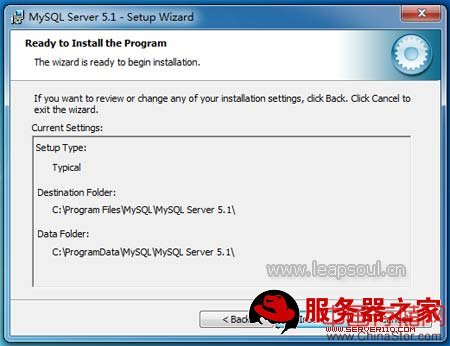
安装Mysql数据库并选择安装目录
点击Mysql安装程序自动安装,在此期间你可以根据需要选择Mysql数据库的安装目录,我一律都是用默认目录。注意:在安装完Mysql数据库后,需要再进行Mysql数据库配置才能使用PHP进行连接,稍后会提到如何配置。
第四、PHP+APACHE
1、允许Apache将PHP程序作为模块来运行:
打开httpd.conf,添加下面内容(位置任意):
LoadModule php5_module "d:/phpapache/php/php5apache2.dll"
AddType application/x-httpd-php .php
AddType application/x-httpd-php .htm
(.htm, .php为可执行php语言的扩展名,也可加html, php3, php4,甚至txt)
(以下两步可以不需要)
2、如果你出于某种原因而需要在CGI模式中运行PHP程序(使用Php.exe),
请将上面这一行变成注释(各行头加#即可),添加下面这些行:
# ScriptAlias /php/ "d:/phpapache/php/"
# AddType application/x-httpd-php .php
#Action application/x-httpd-php "/php/php-cgi.exe"
3、现在apache 2 支持HTML而不支持PHP,先把下面几句加到d:apache2confhttpd.conf去:
# ScriptAlias /php/ "d:/phpapache/php/"
# AddType application/x-httpd-php .php
#Action application/x-httpd-php "/php/php-cgi.exe"
第五、重起服务
1、在d:PHP里找到php5ts.dll,libmysql.dll将其复制到c:winntsystem32下(winNT/2000的机器),而winXP/2003是复制到c:windowssystem32下
2、测试Apache与php是否连接成功:
启动start apache服务或者正在运行的就重新启动restart apache
3、在Web根目录下新建test.php(即E:Program FilesApache Software FoundationApache2.2htdocs目下)
<html>
<head><title>test</title></head>
<body>
<?php
phpinfo();
?>
</body>
</html>
4、运行http://localhost/test.php
如果成功,则应该看到一个含有PHP徽标的网页,其中包含大量设置和其他信息
那么恭喜你
在完成Windows 7上的PHP环境配置工作后,我们需要完成PHP环境搭建的最后一步,即支持Mysql数据库。
首先需要配置Mysql服务器。
点击开始菜单下Mysql Server5.1菜单中的Mysql Server Instance Config Wizard,完成Mysql的配置向导。
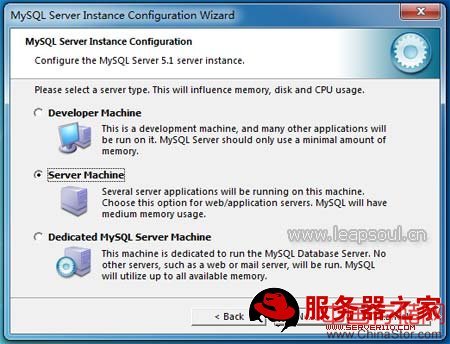
选择Mysql服务器的类型
个人认为第一和第二项都可选择,如果仅仅只是作为WEB数据库,推荐选择第二项。
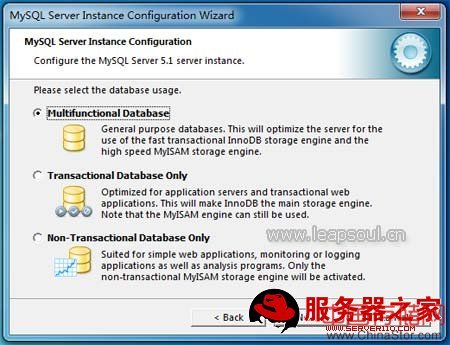
Mysql数据库用途
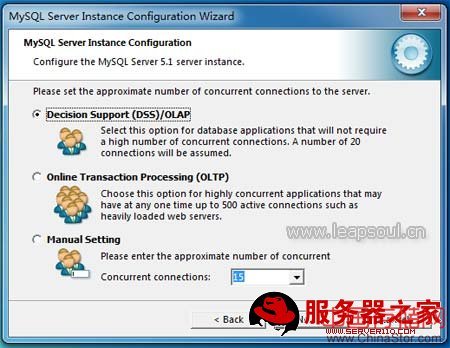
选择Mysql数据库的并发连接数
选择Mysql的并发连接数,第一项是最大20个连接并发数,第二项是最大500个并发连接数,最后一种是自定义,你可以根据自己的需要选择。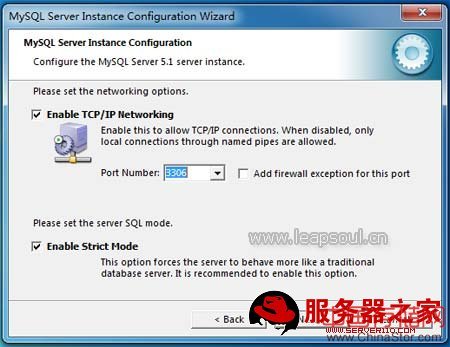
选择Mysql服务的端口号,一般默认即可

选择Mysql数据库的字符集
此处推荐使用UTF8,比较通用,否则容易造成乱码。

设置Mysql为Windows服务
在这里考虑开机速度的问题,我将自动登录Mysql服务取消了,一般你可以选择此选项,如果没有选,你可以使用net start mysql启动Mysql服务。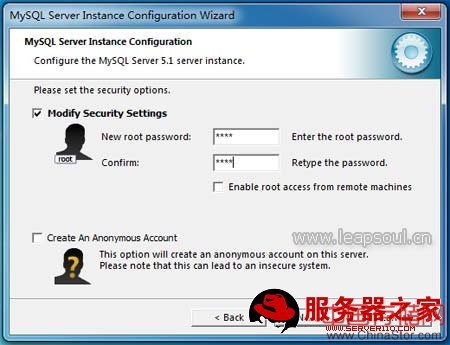
设置Mysql数据库root用户的密码
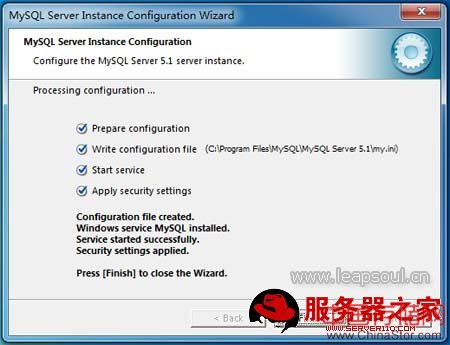
执行Mysql服务配置选项
Mysql数据库的配置文件保存在C:Program FilesMySQLMySQL Server 5.1my.ini,如果今后有什么变动,你可以修改此文件。至此Mysql数据库的配置就算完成了,为了验证PHP是否能连接Mysql,你可以在index.php中创建如下代码
|
|
<?php $connect=mysql_connect(“127.0.0.1″,”root”,”你的mysql数据库密码”); if(!$connect) echo “Mysql Connect Error!”; else echo “欢迎访问http://www.server110.com/”; mysql_close(); ?> |
然后在游览器中输入http://localhost/,看到:欢迎访问PHP网站开发教程网-www.leapsoul.cn字样就说明PHP连接Mysql就算成功了。
Windows 7下无法使用localhost连接MYSQL5.3的解决方法
在Windows 7中PHP连接Mysql时默认只能使用IP地址连接Mysql,而无法使用localhost连接Mysql,解决方法为打开C:WindowsSystem32driversetc下的hosts文件,将
|
1 |
# 127.0.0.1 localhost |
中的注释去除即可。
OK,到这,在Windows 7上使用PHP+Apache+Mysql完成PHP环境搭建的工作就算完成了,我们可以看到相比在其他Windows平台上搭建PHP环境节省了不少工 作,但是也要注意到在Windows 7上连接Mysql5.3数据库的问题。当然如果向我一样比较懒,你可以使用Appserv或者Xampp来进行PHP环境配置。
声明: 此文观点不代表本站立场;转载须要保留原文链接;版权疑问请联系我们。










